เราเคยทำมาแล้ว: ลบไฟล์เพียงแต่พบว่ามีข้อมูลสำคัญหรือรูปถ่ายครอบครัวอันเป็นที่รัก ขัดกับความเชื่อที่นิยม ไฟล์ไม่จำเป็นต้องสูญหายตลอดไปเมื่อไปอยู่ในถังขยะ คู่มือนี้จะอธิบายวิธีการกู้คืนไฟล์ที่ถูกลบบน Mac
เนื้อหา
- 1. ใส่ตัวเลือกกลับ
- 2. เลิกทำการกระทำครั้งล่าสุดของคุณ
- 3. การสำรองข้อมูลไทม์แมชชีน
- 4. ใช้เทอร์มินัล
- 5. รูปภาพที่ถูกลบล่าสุด
1. ใส่ตัวเลือกกลับ
หากคุณยังไม่ได้ล้างข้อมูลในถังขยะ คุณสามารถกู้คืนไฟล์ที่ถูกลบใน Mac ได้โดยใช้ตัวเลือก "ใส่กลับ" โดยทำตามขั้นตอนด้านล่าง:
คลิกที่ ขยะ ไอคอนใน Dock
คลิกขวาที่ไฟล์ที่คุณลบโดยไม่ตั้งใจ และเลือก นำกลับมา.
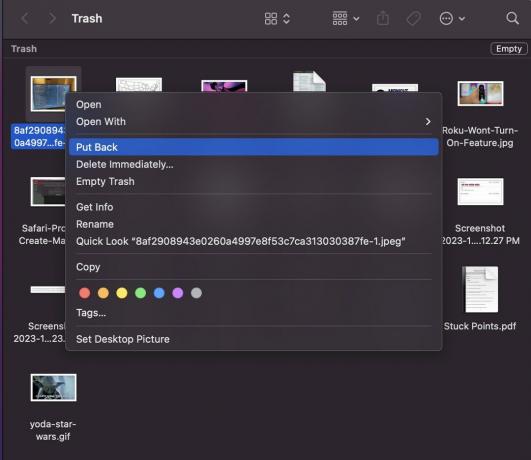
ตอนนี้ไฟล์จะปรากฏในตำแหน่งที่คุณบันทึกไว้ครั้งล่าสุดก่อนที่จะถูกลบ หากคุณจำไม่ได้ว่าบันทึกไว้ที่ไหน คุณก็สามารถทำได้เสมอ ใช้ฟังก์ชันค้นหา ใน Finder เพื่อค้นหาไฟล์ของคุณ
2. เลิกทำการกระทำครั้งล่าสุดของคุณ
วิธีที่สองในการกู้คืนไฟล์ที่ถูกลบล่าสุดบน Mac ของคุณคือผ่านคุณสมบัติเลิกทำ วิธีนี้ใช้ได้ผลดีที่สุดเมื่อคุณลบบางสิ่งออกไปโดยไม่ตั้งใจและไม่ได้ดำเนินการใดๆ เลยตั้งแต่นั้นมา
หากต้องการใช้คุณสมบัตินี้ คลิก แก้ไข ในแถบเมนูด้านบน จากนั้นเลือก ยกเลิกการย้าย.

บันทึก:
เทคนิคนี้สามารถยกเลิกการกระทำได้เพียงการกระทำเดียวเท่านั้น ดังนั้น หากคุณดำเนินการอื่นใดหลังจากลบไฟล์แล้ว การเลิกทำจะไม่ช่วยคุณกู้คืนไฟล์ที่ถูกลบบน Mac3. การสำรองข้อมูลไทม์แมชชีน
หากคุณล้างถังขยะแล้ว สองวิธีแรกจะไม่ช่วยคุณกู้คืนไฟล์ อย่างไรก็ตาม คุณยังคงสามารถกู้คืนไฟล์ที่ถูกลบบน Mac ของคุณได้โดยเข้าไปที่ การสำรองข้อมูลไทม์แมชชีนโดยให้คุณเปิดใช้งาน Time Machine ไว้แล้ว ทำตามขั้นตอนด้านล่าง:
เปิด ตัวค้นหา และค้นหา เครื่องย้อนเวลาจากนั้นคลิกเพื่อเปิด เรียกดูข้อมูลสำรอง Time Machine เพื่อค้นหาข้อมูลที่ยังคงมีอยู่ เลือกไฟล์ที่คุณต้องการกู้คืน แล้วคลิก คืนค่า. รายการที่คุณเลือกจะกลับไปยังตำแหน่งก่อนหน้าก่อนที่จะถูกลบ

4. ใช้เทอร์มินัล
บุคคลที่เชี่ยวชาญด้านเทคโนโลยีสามารถทำได้มากขึ้น เปิดตัวเทอร์มินัล เพื่อกู้คืนไฟล์ที่ถูกลบบน Mac วิธีการนี้ไม่ต้องใช้ซอฟต์แวร์ที่เป็นกรรมสิทธิ์ใดๆ แต่ต้องมีความเข้าใจพื้นฐานเกี่ยวกับคำสั่ง Terminal
เปิด เทอร์มินัล, พิมพ์ cd .Trashและตี เข้า เพื่อถูกนำไปยังไดเร็กทอรีถังขยะของคุณ
พิมพ์ ls -al ~/.Trash เพื่อแสดงรายการไฟล์ทั้งหมดในโฟลเดอร์ถังขยะ แม้แต่ไฟล์ที่ซ่อนไว้ก็ตาม ค้นหาไฟล์ที่คุณต้องการกู้คืน
เมื่อคุณพบไฟล์แล้วให้พิมพ์
mv[filename] ../
คำสั่งนี้สะดวกในการย้ายไฟล์ที่กู้คืนเหล่านี้กลับไปที่เดสก์ท็อปหรือตำแหน่งเริ่มต้นที่ถูกลบออก
5. รูปภาพที่ถูกลบล่าสุด
หากคุณมีแอพพลิเคชั่น (เช่น Photos) ที่จะเก็บรักษา เพิ่งถูกลบ โฟลเดอร์ อาจเป็นวิธีที่ดีในการกู้คืนไฟล์/รูปภาพที่สูญหาย
เปิดแอปพลิเคชัน (เช่น แอป Photos) แล้วคลิกปุ่ม เพิ่งถูกลบ แท็บ
คลิกขวาที่ไฟล์ที่คุณต้องการกู้คืน จากนั้นเลือก ฟื้นตัว.
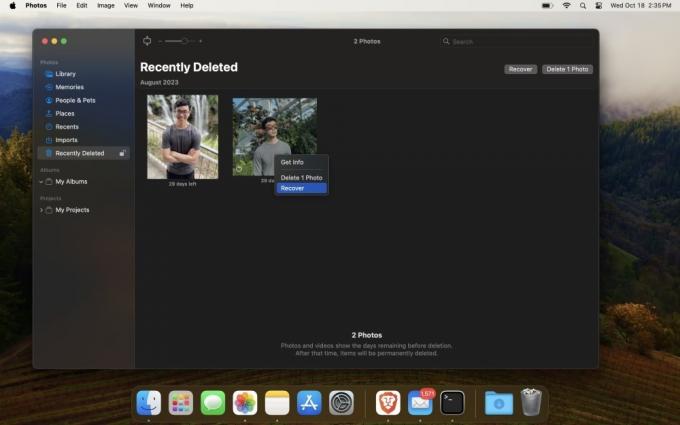
สิ่งสำคัญที่ควรทราบคือสำหรับแอป Photos รูปภาพจะถูกเก็บไว้ที่นั่น 30 วันหลังจากการลบ ซึ่งหมายความว่าหากเกิน 30 วัน คุณจะไม่สามารถใช้วิธีนี้ได้
ป้องกันการสูญเสียข้อมูลในอนาคต
Apple มีคุณสมบัติในตัวหลายอย่างเพื่อช่วยคุณกู้คืนไฟล์ที่ถูกลบบน Mac โดยไม่ต้องดาวน์โหลดซอฟต์แวร์ของบริษัทอื่นหรือสูญเสียข้อมูลอื่นๆ
อย่างไรก็ตาม การป้องกันเป็นวิธีที่ดีที่สุดในการหลีกเลี่ยงการสูญเสียไฟล์สำคัญ ลองใช้ แอปพลิเคชั่นสำรองข้อมูลฟรีสำหรับ Mac หรือลงทุนในสิ่งที่ดีที่สุด การสำรองข้อมูลที่เก็บข้อมูลบนคลาวด์.
ภาพและภาพหน้าจอทั้งหมดโดย Joel Lim
สมัครรับจดหมายข่าวของเรา!
บทช่วยสอนล่าสุดของเราส่งตรงถึงกล่องจดหมายของคุณ


